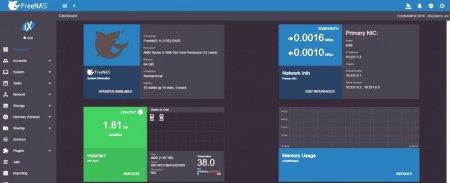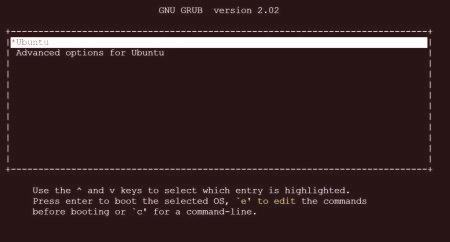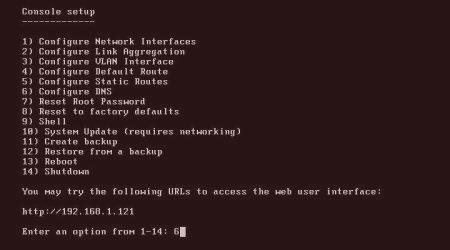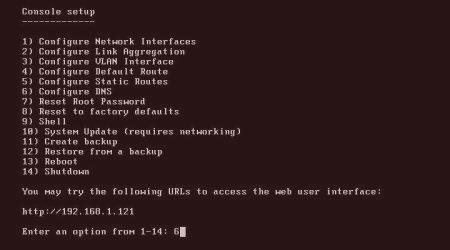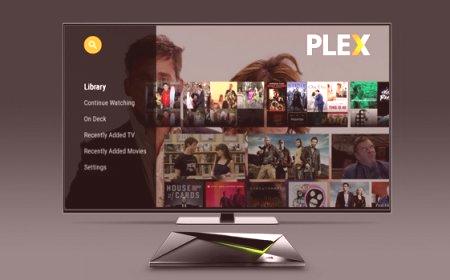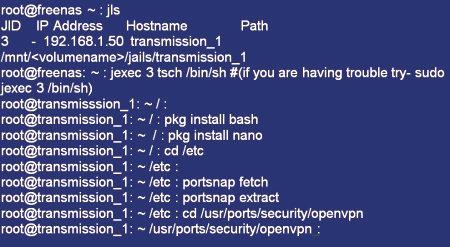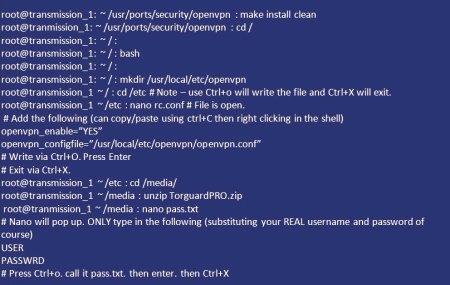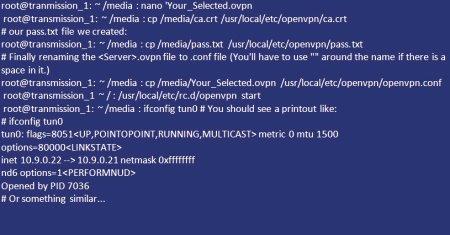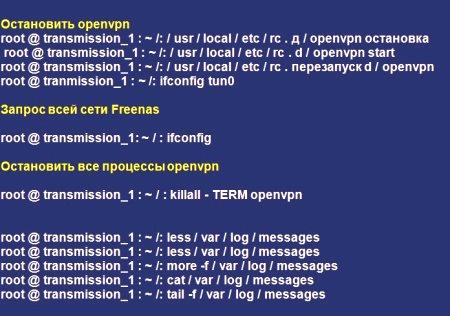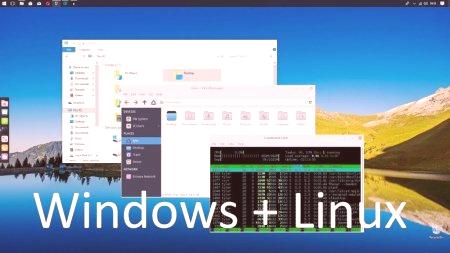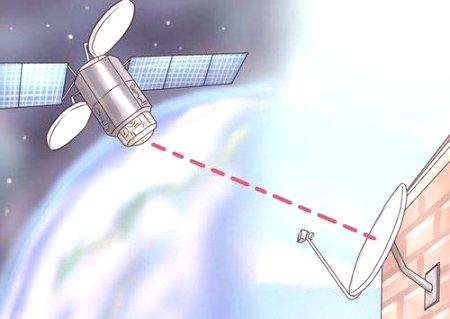FreeNAS je distribucija, ki temelji na prostem sistemu UNIX, ki zagotavlja storitve spletnega shranjevanja. NAS izhaja iz okrajšave za angleščino, ki v prevodu pomeni "skladišče, povezano z omrežjem." Nastavitev FreeNAS vam daje novo življenje stare opreme tako, da jo pretvorite v nosilec podatkov. V poslovnem okolju je ta sistem namenjen shranjevanju kopij, virtualnih slik in drugih namenov. V zvezi z domačim okoljem ga lahko uporabite za shranjevanje kopij fotografij in glasbe, za priključitev televizorja in dostop do omrežja na njegovo vsebino, kar vam omogoča, da uživate v priljubljenih televizijskih serijah in filmih, ki so bili shranjeni.
Operacijski sistem FreeNAS
Namestitev in konfiguracija sistema FreeNAS se lahko izvede na praktično vsaki strojni platformi za izmenjavo podatkovnih skladišč prek računalniškega omrežja. Temelji na distribuciji FreeBSD, od tod tudi ime. To je brezplačna programska oprema, ker uporablja licence BSD. Projekt se je rodil leta 2005 in je namenjen brezplačnemu shranjevanju podatkov in ni omejen na licence. Sledi zrela skupnost in ekipa izkušenih razvijalcev.
Osnovne značilnosti konfiguracije FreeNAS:
Replikacija. Uporabljen je datotečni sistem ZFS, ki omogoča uporabo posnetkov in njihovo kopiranje v drugih sistemih. V primeru zrušitve ZFS se lahko vsaka slika obnovi. Varstvo podatkov se uporablja za ohranjanje njihove celovitosti. RAID-Z ima edinstvenParitetna zaščita v RAID-5. Šifriranje pri nastavitvi FreeNAS. Šifrirane podatke lahko prebere samo FreeNAS, vsebuje tipko za glasnost. Če želite, lahko uporabnik vnese geslo za frazo za povečanje ravni zaščite. Fotografije. Sistem vam omogoča, da kadarkoli posnamete posnetke celotnega sistema, kar omogoča skrbnikom, da se po potrebi vrnejo v prejšnje stanje. Lahko jih ročno ali programiramo z začasnim algoritmom. Skupna raba datotek. Glavna prednost FreeNAS-a je souporaba datotek prek spleta. Spletni vmesnik - zmožnost upravljanja spleta. Ustvarjanje nosilcev pri nastavitvi FreeNAS 11 in dovoljenj se izvaja na preprost način z zmogljivo ukazno vrstico ali ukazno vrstico. Dodatek, ki so ga razvili tretji razvijalci, razširja funkcije FreeNAS. Med njimi je Bacula Backup Service, storitev prenosa BitTorrent in shramba oblakov v oblaku.Prednosti namestitve FreeNAS 11:
Na osnovi FreeBSD omogoča ustvarjanje fleksibilnih naprav za shranjevanje poslovnih podatkov. ZFS podpira ustvarjanje posnetkov in šifriranja, uporabne funkcije v poslovnem okolju. RaidZ (programska rešitev RAID) zagotavlja varnost podatkov brez težav in omejuje tradicionalne konfiguracije RAID. Konfiguracija FreeNAS SMB podpira vse običajno uporabljene protokole za izmenjavo datotek, kot so Apple AFP, NFS, CIFS /SMB in iSCSI. Pravila za sprejem naprav
Za namestitev lahko uporabite kateri koli 32/64 bitni računalnik z enojno ali večvrstično CPU. Različne sheme nameščene uporabe NAS: Atom 330Celeron, Athlon XP, Pentium 2 Pentium 3, Pentium 4, AMD64 Socket 939, Intel E8500 in druge podobne naprave. Najbolj občutljivi elementi, ki zagotavljajo zmogljivost sistema, so omrežni vmesnik ali kartica Ethernet in združljivost čipov matične plošče s krmilnikom trdega diska.
Programska oprema FreeNAS vključuje gonilnike za najpogostejši sklop čipov. Pri nakupu omrežne kartice morate biti pozorni na vrsto priključka na matični plošči: ISA ali PCI. Če imate težave s krmilniki trdega diska matične plošče, so poškodovani ali potrebujejo več vrat za namestitev dodatnih trdih diskov, lahko uporabite zunanji krmilnik, na primer Promise SATA300 TX4 s 4 SATA priključki. Pri nakupu teh dodatnih komponent zagotovite vmesnik vtičnice na matični plošči. Za različico FreeNAS 0.7.x je dovolj 512 MB RAM-a, vendar je 1 GB priporočljiva za vzpostavitev omrežnega skladišča FreeNAS 11. \ t
Seznam potrebnih naprav:
ATOM 330 plošča s 4 GB RAM-a, vgrajena grafična kartica Gigabit Ethernet. Napajalnik ANTEC 450 W. 4 trdi diski z zmogljivostjo 1 TB. Bralnik pomnilniških kartic in kompaktni pogon flash, ki bo namestil operacijski sistem NAS, s čimer bo izkoriščena skupna zmogljivost trdih diskov.Nato za namestitev in konfiguracijo FreeNAS 11 2 izberite tip konfiguracije in prenesite različico, ki ustreza napravi NAS. Obstajata dve različici operacijskega sistema FreeNAS, ki se razlikujeta po vrsti procesorja, ki ga uporablja računalnik: Intel (i386)ali AMD (amd64). Ti dve veji uporabljata dve obliki: vgrajeno sliko in razširjeno različico (LiveCD). Razlika med njima je v tem, da vgrajena slika zavzame manj prostora v pomnilniku spomina CF ali USB, vendar vam ne omogoča spreminjanja ali nameščanja dodatnih programov.
Strokovnjaki priporočajo uporabo razširjene različice ustreznega modela procesorja, ki ga uporablja matična plošča. Če je procesor 32-bitni, namestite različico Intel i386 in če je procesor 64-bitni, je različica amd64. Za nastavitev napredne slike napišite ISO na CD. Za to je najbolje, da uporabite CD /DVD predvajalnik USB, saj FreeNAS potem ni treba namestiti snemalnika.
Izbira procesorja na matični plošči

Pred namestitvijo programa in izvajanjem nastavitev FreeNAS 11 analizirajo strežniško strojno opremo. Prva komponenta za analizo na matični plošči je procesor. Za delo ni potrebna vsa moč quad-core procesorja, ravno nasprotno, to bo povzročilo neupravičeno povečanje porabe energije. Optimizacija dela računalnika poteka tako, da se zmanjša taktna frekvenca procesorja, spremeni vrednost množilnika v BIOS-u matične plošče in dodatno zmanjša napajanje CPE-ja, da bi se izognili pretirani porabi energije. Na primer, NAS P430 GHz s prescottovo jedro ima razpršilno moč 90 W. Če je nameščen NAS, ki zmanjšuje multiplikator CPE, se zmanjša frekvenca. Napajanje se lahko zmanjša za 30%. Hkrati pa bo poraba energije le okoli 33 W, kar je sprejemljivo za CPE z NAS. Če matična plošča podpiraStandard Advanced Power Management Interface (ACPI), FreeNAS, ki temelji na FreeBSD operacijskem sistemu, bo upravljal uporabo ciklov procesorja in sistema kot celote, kar bo uporabniku pomagalo optimizirati porabo.
Namestitev distribucije za ustvarjanje NAS
Da bi ustvarili lastno prilagodljivo NAS, ustvarijo virtualni stroj, po možnosti s 4 virtualnimi diski, ki simulirajo celotno NAS konfiguracijo. Algoritem namestitve:
Prenesite FreeNAS z uradne spletne strani in ga shranite na CD /DVD ali uporabite navidezni disk. Zažene avtomobil s CD-ja /DVD-ja. Izberite funkcijo "Install /Update". Izberite napravo, ki jo namesti operacijski sistem (particija brez skupne rabe). Priporočljivo je, da uporabite vsaj 8 GB bliskovnega pogona ali trdega diska. Potrdite dejanja za ustvarjanje lastne NAS, kliknite "Da". Določa geslo korena. Izvlecite CD /DVD in ponovno zaženite sistem. FreeNAS je zdaj aktiven in deluje. Lupina vas obvesti o naslovu IP naslova. Če omrežja delujejo na področjih Active Directory, krmilnik domene konfigurira strežnik DNS.
Za aktiviranje imenika Active FreeNAS izberite Active 6.
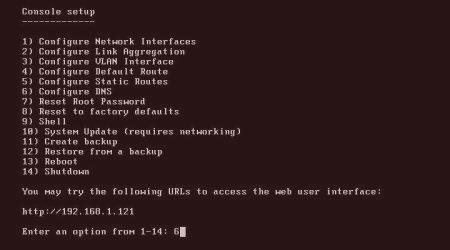
Omrežne nastavitve:
Določite domeno DNS in strežnik IP. Odprite vmesnik FreeNAS. Za dostop do spletnega uporabniškega vmesnika uporabite naslov IP računalnika in podajte skrbniške poverilnice. Začne se čarovnik za nastavitev. Izberite privzeto glasnost. Naveditepoverilnice skrbnika domene. Prilagodite FreeNAS za pošiljanje sporočil na e-poštni račun. Ustvari mesto, kjer bodo vneseni podatki. Pojdite v razdelek skladišča in kliknite Upravitelj glasnosti. Če so na voljo 4 pogoni, konfiguracija RaidZ nudi najboljše razmerje med varnostjo, zmogljivostjo in zmogljivostjo shranjevanja.Ustvarjanje glasnosti traja nekaj minut.
Ustvarjanje cilja iSCSI
FreeNAS ponuja popolno podporo za iSCSI med številnimi možnostmi. Konfiguriranje FreeNAS ISCSI vam bo omogočilo doseči rezultat z nekaj preprostimi koraki:
Vključite storitev iSCSI. Odprite zavihek Storitve nadzora v meniju Storitve in zaženite storitev. Preklopite v meni za zaklepanje (iSCSI). Na zavihku Portal kliknite "Dodaj portal". Omrežni vmesnik uporabnika lahko konfigurirate z naslovom IP. Pojdite na kartico Meta in kliknite "Dodaj". Izberite ID skupine portalov. Stopnja je skupni blok pomnilnik prek ISCSI. Uporabite lahko fizično napravo ali datoteko, kot je Extent. Datoteka je konfigurirana - navidezni pogon, ki je prisoten v obsegu r. Nastavitev je končana. Zdaj lahko povežete računalnik s strežnikom Windows tako, da odprete pobudnik iSCSI na nadzorni plošči. Določa naslov IP, ki se uporablja za konfiguriranje portala, in kliknite »Hitra povezava«. Pojdite na zavihek "Tom in naprava" ter pritisnite "auto". konfiguracijo. " Uporabi se lahko nov obseg iSCSI.Obseg iniciatorja in strežnika
Za ustvarjanje portala iSCSI kliknite Portali & gt; «Dodaj portal». Če želite dodati pobudnika, kliknite Iniciator & gt; "Dodajanje pobudnika". Pobudnik služi za omejevanje strežnikov na pogled LUN. IQN ali IP naslov lahko nastavite za več, ločene z vejicami. Če želite, da vsi strežniki v istem omrežju uporabljajo LUN, vnesite »VSE«. Isti parameter velja tudi za polje pooblaščenega omrežja. Če želite izvedeti, kaj so IQN in IP naslovi, preverite strežnik: VMware ESXi, Microsoft Hyper-V in Citrix XenServer. Zdaj ustvarijo cilj in komunicirajo z identifikatorjem skupine portala in skupine pobudnikov. To storite tako, da kliknete »Cilji« & gt; Dodajte Meta. Če želite ustvariti razširitev, kliknite Razširitve & gt; Dodaj obseg. Cilj povežite z razširitvijo tako, da kliknete Ciljne povezave & gt; Dodajte Meta /obseg. Parameter LUN ID se ne konča samodejno, zato vam strokovnjaki svetujejo, da mu posebno pozornost posvetite tako, da ne podvajate LUN-ov. Zdaj konfigurirajte ESXi za ogled LUN pod FreeNAS. Ko ESXi prepozna FreeNAS LUN, ustvari nove podatkovne shrambe.
Lastnosti medijskega strežnika Plex
FreeNAS se lahko uporablja za izmenjavo podatkov na spletu kot napravo za varnostno kopiranje, kot tudi za pretakanje televizijskih programov, glasbe ali filmov na skoraj vsako napravo, tako da namesti vtičnik Plex Media Server. Preden namestite Plex na FreeNAS, se morate prepričati, da strojna oprema izpolnjuje naslednje minimalne zahteve:
Dvojedrni procesor s 24 GHz ali več (Intel je priporočen). 8 GB RAM-a.Vsaj en trdi disk z dovolj pomnilnika za shranjevanje medijev.Če potrebujete novo strojno opremo, lahko ustvarite svoj sistem ali kupite obstoječo napravo NAS, združljivo z FreeNAS. Metoda IP je nastavljena na statični naslov, na primer 1921681.222. To omogoča preprosto povezavo z napravo, saj se naslov ob ponovnem zagonu ne spremeni. PLEX FreeNAS konfiguracijski algoritem:
Odprite brskalnik, vnesite IP naslov strežnika FreeNAS in nato poverilnice za prijavo. Če se uporabnik prvič prijavi, bo pozvan, da dodeli geslo, nato pa se zažene čarovnik za nastavitev. Dodaj v skladišče za shranjevanje. Pred namestitvijo vtičnika Plex Media Server mora uporabnik imeti nazaj ZFS za shranjevanje vtičnikov, kot je zrcalni trdi disk velikosti 2 x 1 TB. Kliknite na element "Shranjevanje" na vrhu. Kliknite "Volume Manager", da odprete okno. Vnesite ime nosilca. Za dodajanje diskov kliknite "+". Namestite Plex na FreeNAS, kliknite na element menija na vrhu vtičnikov. Spodaj dol in kliknite vtičnik Plex Media Server. V oknu za potrditev kliknite "Namesti" in nato "OK". Vtičnik bo prenesen in nameščen. V naslednjih korakih ustvarite nov podatkovni niz za shranjevanje glasbe. Kliknite na točko menija "Shranjevanje" na vrhu. Izbere količino diska, ki ste jo ustvarili prej, in klikne ikono "Create Dataset". Ko se odpre okno "Ustvari"podatkovni niz ", vnesite ime nabora podatkov, na primer" Glasba ". Potrdite polje »Record« poleg drugega stolpca. Preverite dovoljenje "Set recursive". Za uporabo dovoljenja kliknite gumb "Uredi".Dodelite glasbeni niz podatkov za strežnik Plex Media Server tako, da sledite tem korakom:
Kliknite meni Jails na vrhu. Pojdite na zavihek »Shranjevanje«. Kliknite »Dodaj trgovino«. Kliknite "V redu", da končate postopek. Prenos zaščite zasebnosti
Zdaj je priporočljivo zaščititi zaupnost prenosa torrentov na spletu. Znano je, da so podjetja vložila številne tožbe zoper ponudnike internetnih storitev s zahtevki za odškodnino od uporabnikov, ki so prenesli nezakonite vsebine. Veliko teh preizkusov je bilo oblikovanih tako, da so ponudniki internetnih storitev morali objaviti sezname naslovov IP svojih strank skupaj z njihovimi dnevniki dejavnosti. Z uporabo Sick Rage, Transmission in Couch Potato plugins, NAS sistem postane bolj zaprt kot kdajkoli prej. Pogone ZFS RAID lahko uvozite iz starega strežnika N4F brez težav, tako da preprosto namestite OpenVPN. Prenos FreeNAS zagotavlja, da bo skozi odjemalca potekal samo varen promet. Delo strežnika se lahko prilagodi za delo s Torguardom in drugimi ponudniki VPN. Predvideva se, da je uporabnik konfiguriran in zažene strežnik Freenas, kot tudi vtičnik za prenos. Trenutno večina uporabnikov uporablja Torguard za VPN.
VPN delo na FreeNas 11.1
Da bi FreeNas delal na VPN, bo to potrebnoTorguard, SSH, IP naslov in ime gostitelja. Namestitev Bash sistema lahko ponudi večkratno potrditev odločitve - odgovor "Y", vsakič pritiska na vhod. Namestite nano in pojdite v mapo itd. Prenesite Portsnap prek portnap-a, prenos bo trajal nekaj časa. Nato izvlečejo vrata v usr /ports in naredijo čisto namestitev z možnostjo datoteke z gesli. Videti morate modri zaslon, pritisnite puščico DOWN in preslednico, da se prepričate, da je poleg PW Save znak "X". V najnovejših različicah openvpn lahko dobite možnost 5, kot je opisano zgoraj, vendar v vsakem primeru program prebere gesla iz besedilne datoteke, tako da lahko preskočite ta korak.
Pojdite v korenski imenik, ustvarite imenik za OpenVPN in datoteke, ki jih boste prenesli iz Torguarda:
Dodajte vrstico v rc.conf, tako da bo OpenVPN zagnan, ko se bo odprl zapor s Ctrl + o za pisanje datoteke Ctrl + X "- dokončajte postopek. Preklopite na novo mapo, poiščite datoteke Torguard. Morate jih zgrabiti ročno in jih namestiti prek grafičnega vmesnika FreeNas, saj Torguard ne dovoljuje prenosa datotek wget. Če je repozitorij prenosa pravilno ustvarjen, lahko datoteke Torguard povlečete v mapo NAS in si jih ogledate v simbolnih povezavah v imeniku predstavnosti. Nato se morate prijaviti in preveriti Torguard in v razdelku Konfiguracijske datoteke in skripte OpenVPN izberite "Standard Port 443 /TCP Config".Razpakiranje datotek openvpn Torguard v mapo Media:
Ustvarite datoteko pass.txt za shranjevanje uporabniškega imena in gesla. Kliče se "Ctrl + o"pass.txt, nato Ctrl + X. Konfigurirajte datoteko .ovpn za izbrani strežnik. V vrstici auth-user-pass dodajte pass.txt. Pritisnite "Ctrl + o", da poimenujete datoteko, na primer Your_Selected.ovpn, nato vnesite Ctrl + X ". Migrirajte fiksne datoteke Torguard v mapo, ki so jo pravkar ustvarili. Preimenovanje datoteke .ovpn v .conf. Zagon strežnikov OpenVPN. Nasveti za odpravljanje težav
Po namestitvi polja FreeNAS bo v primeru okvare strojne opreme ali nadgradnje potrebna le pozornost uporabnika. Instrumentna plošča ima vgrajeno telemetrijo, zato je možno nadzirati uporabo diska, omrežja ali procesorja. Namesto tega so vgrajena sporočila uporabljena za pošiljanje e-pošte v primeru okvare enega od diskov, kljub temu pa lahko uporabniki med konfiguracijo omrežja FreeNAS naletijo na težavo pri prejemanju sporočila: To je podatkovni disk FreeNAS in ne more zagnati sistema. Sistem se je ustavil Preprosti nasveti za odpravljanje težav:
Na računalnik namestite novo različico FreeNAS. Priključite obe napravi na stroj FreeNAS, ga prenesite. Pritisnite F12, da izberete zagonsko napravo in prehodni disk. Ko se odpre zaslon za namestitev, izberite "install /update" in nato namestite FreeNAS na prazen pogon. Dajte napravi korensko geslo, izberite namestitveno enoto za zagon BIOS FreeNAS. Ko je namestitev končana, izberite ponovni zagon računalnika in odstranite disk z namestitvenim programom FreeNAS. Za preverjanje napake pri namestitvi morate preveriti predor VPN.Uporabnik ne bo mogel samodejno posodobiti odjemalca prenosa iz grafičnega vmesnika. Če želite nadgraditi, ustvarite strukturo jajca za prenos, odstranite vtičnik in ga znova namestite v skladu z navodili. Algoritem za namestitev prenosa FreeNAS:
Stop openvpn. Odpri openvpn. Ponovno zaženite openvpn. Varni omrežni VPN predor. Zahteva za omrežje družbe Freenas. Ustavi vse procese openvpn. Če še vedno ne deluje, preverite datoteke dnevnika v programu Freenas.Tako lahko rečemo, da je prost operacijski sistem FreeNOS zasnovan tako, da ustvari osebno omrežje za shranjevanje NAS z zmogljivim datotečnim sistemom ZFS. Lahko se uporablja za izmenjavo podatkov prek omrežja kot rezervne naprave, kot tudi za pretakanje televizijskih programov, glasbe ali filmov na katero koli napravo, ki podpira trenutne internetne standarde.